BadEncript Ransomware Descrizione
Il Ransomware BadEncript è un mal creato pezzo di ransomware che è probabilmente ancora in sviluppo, in quanto manca di alcune caratteristiche standard visti in cripto-minacce e comprende anche un messaggio di riscatto incompleta che potrebbe impedire vittime di pagare la quota di riscatto. 2016 è sicuramente stato un anno in cui abbiamo visto un sacco di nuovo ransomware, e va da sé che le minacce di questo tipo sono in fase di sviluppo da entrambi inesperti ed esperti di cyber criminali.
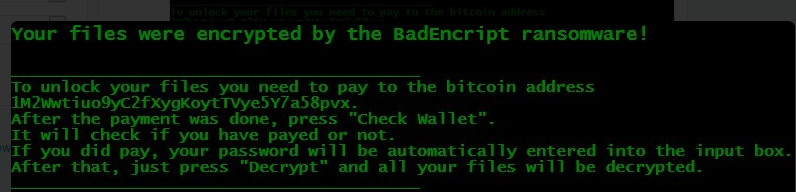 Scarica lo strumento di rimozionerimuovere BadEncript
Scarica lo strumento di rimozionerimuovere BadEncript
Ciò provoca un sacco di pezzi diversi di cripto-malware che può finire per essere molto buono o molto cattivo. Il Ransomware BadEncript rientra nella seconda categoria, e il motivo principale per questo è perché non memorizza chiave di decrittazione della vittima ovunque. L’unico modo per estrarre la chiave di decrittazione è dalla memoria del sistema, ma questo diventa impossibile una volta che il Ransomware BadEncript è stato chiuso, quindi è fondamentale non per riavviare o spegnere il computer, se siete stati infettati dal Ransomware BadEncript. La buona notizia per i nostri lettori è che questo non è probabile che accada, dato che il Ransomware BadEncript non sembra essere in distribuzione attiva ancora, e l’unico esemplare di questo ransomware è stato trovato su un popolare online virus scanner.
La difettosa BadEncript Ransomware può danno il tuo file permanentemente
Anche se la chiave di decrittografia non è memorizzata sul computer locale né un server di comando e controllo remoto, il Ransomware BadEncript è ancora in grado di applicare un sistema di crittografia forte a ogni file che corrisponde ai suoi criteri per la crittografia. Quando un file viene crittografato dal Ransomware BadEncript, avrà anche l’estensione del file modificato per ‘.bript.’ La nota di riscatto che batte il Ransomware BadEncript viene distribuita in un file HTML denominato ‘more.html’, che può essere trovato solitamente nella cartella desktop. Il messaggio di riscatto non sembra essere completo, perché non menziona l’importo esatto della quota di riscatto, e non fornisce la vittima con i dati di contatto che possono essere utilizzati per comunicare con gli aggressori.
L’indirizzo di portafoglio Bitcoin visto il messaggio di riscatto sembra essere vuota, il che significa che il Ransomware BadEncript non ha ancora raggiunto qualsiasi vittime, o nessuno è stato ingannato a pagare il riscatto per ora. In ogni caso, una cosa è certa – autori di Ransomware BadEncript non sarà in grado di ripristinare i file anche se li si invia la somma che chiedono. Se si vede l’estensione ‘.bript’ tra i file, e non è possibile accedere la maggior parte dei vostri documenti, immagini e altri file, quindi è probabile che sei diventato la vittima per il Ransomware BadEncript. La cattiva notizia è che dovuto la routine di crittografia viziata che utilizza questo cripto-malware, anche suoi gestori non possono aiutarvi a ripristinare le versioni originali dei file. L’unico modo per ottenere indietro tutti i tuoi file è quello di ripristinare le versioni originali da un backup, ma se questo non è un’opzione si può sempre provare alcune utility di recupero file 3rd-party dato che a volte potrebbero riuscirci parzialmente. Tenete a mente che il Ransomware di BadEncript deve essere rimosso dal computer prima di effettuare qualsiasi operazione di recupero di file, perché la minaccia di crittografia di file può continuare a causare danni ai file appena trovati.
Imparare a rimuovere BadEncript dal computer
- Passo 1. Rimuovere BadEncript in Modalità Provvisoria con Rete.
- Passo 2. Rimuovere BadEncript utilizzando System Restore
- Passo 3. Recuperare i vostri dati
Passo 1. Rimuovere BadEncript in Modalità Provvisoria con Rete.
a) Passo 1. L'accesso in Modalità Provvisoria con Rete.
Per Windows 7/Vista/XP
- Start → Arresto → Riavvia → OK.

- Premere e tenere premuto il tasto F8 fino Avanzate Opzioni di Avvio viene visualizzata.
- Scegliere Modalità Provvisoria con Rete

Per Windows 8/10 utenti
- Premere il pulsante di accensione che appare in Windows schermata di login. Premere e tenere premuto il tasto Maiusc. Fare Clic Su Riavvia.

- Risolvere → Avanzate opzioni → Impostazioni di Avvio → Riavvia.

- Scegliere di Attivare la Modalità Provvisoria con Rete.

b) Passo 2. Rimuovere BadEncript.
Ora è necessario aprire il browser e scaricare un qualche tipo di software anti-malware. Scegliere un affidabile, installarla e hanno una scansione del tuo computer alla ricerca di minacce. Quando il ransomware è trovato, rimuoverlo. Se, per qualche motivo, non è possibile accedere in Modalità Provvisoria con Rete, andare con un'altra opzione.Passo 2. Rimuovere BadEncript utilizzando System Restore
a) Passo 1. Accedere in Modalità Sicura con Command Prompt.
Per Windows 7/Vista/XP
- Start → Arresto → Riavvia → OK.

- Premere e tenere premuto il tasto F8 fino Avanzate Opzioni di Avvio viene visualizzata.
- Selezionare Modalità Provvisoria con Command Prompt.

Per Windows 8/10 utenti
- Premere il pulsante di accensione che appare in Windows schermata di login. Premere e tenere premuto il tasto Maiusc. Fare Clic Su Riavvia.

- Risolvere → Avanzate opzioni → Impostazioni di Avvio → Riavvia.

- Scegliere di Attivare la Modalità Provvisoria con Command Prompt.

b) Passo 2. Ripristino di file e impostazioni.
- È necessario digitare cd di ripristino nella finestra che appare. Premere Enter.
- Tipo di rstrui.exe e premere di nuovo Invio.

- Una finestra pop-up e premere Avanti. Scegliere un punto di ripristino e premere di nuovo Avanti.

- Premere Sì.
Passo 3. Recuperare i vostri dati
Mentre il backup è essenziale, c'è ancora molto pochi gli utenti che non l'hanno. Se siete uno di loro, si può provare il seguente fornito metodi e appena potreste essere in grado di recuperare i file.a) Utilizzo di Data Recovery Pro per recuperare i file crittografati.
- Scarica Data Recovery Pro, preferibilmente da un affidabile sito web.
- La scansione del dispositivo per i file recuperabili.

- Il loro recupero.
b) Ripristinare i file attraverso Windows Versioni Precedenti
Se hai avuto Ripristino configurazione di Sistema è abilitata, è possibile recuperare i file attraverso Windows Versioni Precedenti.- Trovare un file che si desidera recuperare.
- Fare clic destro su di esso.
- Selezionare Proprietà e quindi le versioni Precedenti.

- Scegli la versione del file che si desidera ripristinare e premere il tasto di Ripristino.
c) Utilizzando Shadow Explorer per recuperare i file
Se siete fortunati, il ransomware fatto di non cancellare le copie shadow. Essi sono costituiti dal sistema automaticamente quando il sistema si blocca.- Vai al sito ufficiale (shadowexplorer.com) e di acquisire l'Ombra di Explorer.
- Impostare e aprirlo.
- Premere il menu a discesa e scegliere il disco che si desidera.

- Se le cartelle sono recuperabili, che apparirà lì. Premere sulla cartella e poi Esportare.
* SpyHunter scanner, pubblicati su questo sito, è destinato a essere utilizzato solo come uno strumento di rilevamento. più informazioni su SpyHunter. Per utilizzare la funzionalità di rimozione, sarà necessario acquistare la versione completa di SpyHunter. Se si desidera disinstallare SpyHunter, Clicca qui.

